Ta bort .NET Runtime och SDK
När du installerar uppdaterade versioner av .NET Runtime och SDK kan du med tiden vilja ta bort inaktuella versioner av .NET från datorn. Om du avinstallerar äldre versioner av körningen kan den körning som valts för att köra delade ramverksprogram ändras, enligt beskrivningen i artikeln om val av .NET-version.
Ska jag ta bort en version?
. NET-versionsvalsbeteendena och körningskompatibiliteten för .NET mellan uppdateringar möjliggör säker borttagning av tidigare versioner. .NET-körningsuppdateringar är kompatibla inom ett huvudversionsband, till exempel 8.x och 7.x. Dessutom bibehåller nyare versioner av .NET SDK vanligtvis möjligheten att skapa program som riktar sig mot tidigare versioner av körningen på ett kompatibelt sätt.
I allmänhet behöver du bara den senaste SDK:t och den senaste korrigeringsversionen av de körningar som krävs för ditt program. Instanser där du kanske vill behålla äldre SDK- eller körningsversioner är att underhålla project.json-baserade program. Om inte ditt program har specifika orsaker till tidigare SDK:er eller körningar kan du ta bort äldre versioner på ett säkert sätt.
Ta reda på vad som är installerat
.NET CLI har alternativ som du kan använda för att lista de versioner av SDK och körning som är installerade på datorn. Använd dotnet --list-sdks för att se listan över installerade SDK:er och dotnet --list-runtimes för listan över körningar. Mer information finns i Så här kontrollerar du att .NET redan är installerat.
Avinstallera .NET
.NET använder inställningssidan För Windows-appar och appar > installerade appar för att ta bort versioner av .NET-körningen och SDK:n. Använd Start-menyn för att söka efter Lägg till eller ta bort program för att öppna inställningssidan, vilket illustreras av följande bild: bilden visar dialogrutan Appar och funktioner. Du kan söka efter core eller .net för att filtrera och visa installerade versioner av .NET.
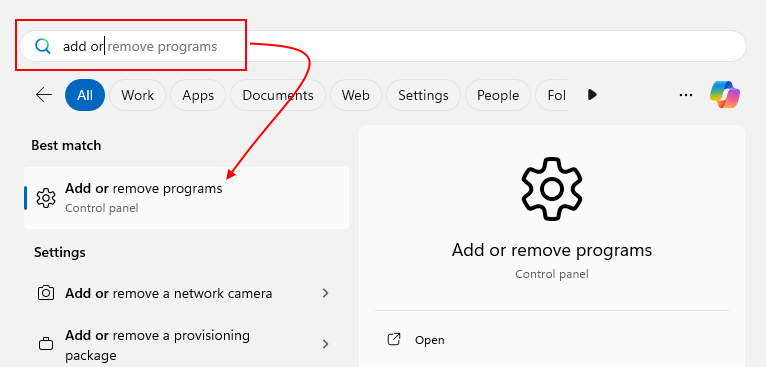
På inställningssidan söker du efter .net för att hitta de versioner som är installerade på datorn. Välj ...>Avinstallera för att avinstallera objektet. Om du använder Windows 10 väljer du knappen Avinstallera för det objekt som du vill avinstallera. Följande bild visar inställningssidan Installerade appar i Windows 11:

Viktigt!
Om objektet som du avinstallerar anger att det är från Visual Studio använder du Visual Studio Installer för att ta bort dessa versioner av .NET.
Det bästa sättet för dig att avinstallera .NET är att spegla den åtgärd som du använde för att installera .NET. Detaljerna beror på din valda Linux-distribution och installationsmetoden.
Förhandsversioner installeras manuellt och måste avinstalleras manuellt. Mer information finns i avsnittet Skriptad eller manuell .
Viktigt!
Information om Red Hat-installationer finns i Red Hat-produktdokumentationen för .NET.
Du kan ta bort följande typer om .NET-installationer:
Pakethanterare
Du behöver inte först avinstallera .NET SDK när du uppgraderar det med hjälp av en pakethanterare, såvida du inte uppgraderar från en förhandsversion som installerades manuellt. Pakethanteraren update eller refresh kommandona tar automatiskt bort den äldre versionen när en nyare version har installerats. Om du har en förhandsversion installerad avinstallerar du den.
Om du har installerat .NET med hjälp av en pakethanterare använder du samma pakethanterare för att avinstallera .NET SDK eller runtime. .NET-installationer stöder de flesta populära pakethanterare. I dokumentationen för distributionens pakethanterare finns den exakta syntaxen i din miljö:
- apt-get(8) används av Debianbaserade system, inklusive Ubuntu.
- yum(8) används på Fedora, CentOS Stream, Oracle Linux och RHEL.
- zypper(8) används på openSUSE och SUSE Linux Enterprise System (SLES).
- dnf(8) används på Fedora.
I nästan alla fall är removekommandot för att ta bort ett paket .
Paketnamnet för .NET SDK-installationen för de flesta pakethanterare är dotnet-sdk, följt av versionsnumret. Endast huvud- och delversionsnumren är nödvändiga: till exempel kan .NET SDK version 8.0.200 refereras till som paketet dotnet-sdk-8.0.
För datorer som bara har installerat körningen och inte SDK:t är dotnet-runtime-<version> paketnamnet för .NET-körningen och aspnetcore-runtime-<version> för hela körningsstacken.
Skript eller manuell
Om du har installerat .NET med hjälp av dotnet-install-skriptet eller genom att extrahera en tarball måste du ta bort .NET med hjälp av den manuella metoden.
När du installerar .NET manuellt installeras det vanligtvis i /usr/share/dotnet/katalogen , /usr/lib/dotnet/eller $HOME/.dotnet . SDK:n, runtime- och .NET-värden installeras i separata underkataloger. Dessa "komponentkataloger" innehåller en katalog för varje version av .NET. Genom att ta bort de versionshanterade katalogerna tar du bort den versionen av .NET från systemet. Dessa kataloger kan variera beroende på din Linux-distribution.
Det finns tre kommandon som du kan använda för att identifiera var .NET är installerat: dotnet --list-sdks för SDK:er, dotnet --list-runtimes för körning och dotnet --info för allt. Dessa kommandon visar inte .NET-värden. Kontrollera katalogen om du vill ta reda på /usr/share/dotnet/host/fxr/ vilka värdar som är installerade. Följande lista representerar katalogerna för en specifik version av .NET, där variabeln $version representerar versionen av .NET:
SDK:
/usr/share/dotnet/sdk/$version/Körning:
Körningen baseras på specifika .NET-produktkörningar, till exempel
Microsoft.AspNetCore.AllellerMicrosoft.NETCore.App(.NET-körningen specifikt). Dessa installeras i/usr/share/dotnet/shared/$product/$versionkatalogen, där$productär produktkörningen. Du kan till exempel se följande kataloger:/usr/share/dotnet/shared/Microsoft.NETCore.App/$version/ /usr/share/dotnet/shared/Microsoft.AspNetCore.App/$version/ /usr/share/dotnet/shared/Microsoft.AspNetCore.All/$version/.NET-värd
/usr/share/dotnet/host/fxr/$version/
rm -rf Använd kommandot för att ta bort en version av .NET. Om du till exempel vill ta bort SDK:t 6.0.406 kör du följande kommando:
sudo rm -rf /usr/share/dotnet/sdk/6.0.406
Viktigt!
Versionskatalogerna kanske inte matchar den "version" som du avinstallerar. De enskilda körnings- och SDK:er som är installerade med en enda .NET-version kan ha olika versioner. Du kan till exempel ha installerat ASP.NET Core 8 Runtime, som installerade 8.0.2-ASP.NET Core-körningen och 8.0.8 .NET-körningen. Var och en har en annan version av katalogen. Mer information finns i Översikt över hur .NET är versionshanterat.
När du installerar .NET manuellt installeras det vanligtvis i /usr/local/share/dotnet/ katalogen eller $HOME/.dotnet . SDK-, runtime- och .NET-värden installeras i separata underkataloger. Dessa "komponentkataloger" innehåller en katalog för varje version av .NET. Genom att ta bort de versionshanterade katalogerna tar du bort den versionen av .NET från systemet. Dessa kataloger kan variera beroende på din macOS-version.
Det finns tre kommandon som du kan använda för att identifiera var .NET är installerat: dotnet --list-sdks för SDK:er, dotnet --list-runtimes för körning och dotnet --info för allt. Dessa kommandon visar inte .NET-värden. Kontrollera katalogen om du vill ta reda på /usr/local/share/dotnet/host/fxr/ vilka värdar som är installerade. Följande lista representerar katalogerna för en specifik version av .NET, där variabeln $version representerar versionen av .NET:
SDK:
/usr/local/share/dotnet/sdk/$version/Körning:
Körningen baseras på specifika .NET-produktkörningar, till exempel
Microsoft.AspNetCore.AllellerMicrosoft.NETCore.App(.NET-körningen specifikt). Dessa installeras i/usr/local/share/dotnet/shared/$product/$versionkatalogen, där$productär produktkörningen. Du kan till exempel se följande kataloger:/usr/local/share/dotnet/shared/Microsoft.NETCore.App/$version/dotnet --info /usr/local/share/dotnet/shared/Microsoft.AspNetCore.App/$version/ /usr/local/share/dotnet/shared/Microsoft.AspNetCore.All/$version/.NET-värd
/usr/local/share/dotnet/host/fxr/$version/
rm -rf Använd kommandot för att ta bort en version av .NET. Om du till exempel vill ta bort SDK:t 6.0.406 kör du följande kommando:
sudo rm -rf /usr/local/share/dotnet/sdk/6.0.406
Viktigt!
Versionskatalogerna kanske inte matchar den "version" som du avinstallerar. De enskilda körnings- och SDK:er som är installerade med en enda .NET-version kan ha olika versioner. Du kan till exempel ha installerat ASP.NET Core 8 Runtime, som installerade 8.0.2-ASP.NET Core-körningen och 8.0.8 .NET-körningen. Var och en har en annan version av katalogen. Mer information finns i Översikt över hur .NET är versionshanterat.
Viktigt!
Om du använder en Arm-baserad Mac, till exempel en med ett M1-chip, granskar du katalogsökvägarna som beskrivs i Installera .NET på Arm-baserade Mac-datorer.
Avinstallationsverktyget för .NET
Med .NET-avinstallationsverktyget kan du ta bort .NET SDK:er och körningar från ett system. Det finns en samling alternativ för att ange vilka versioner som ska avinstalleras. Mer information finns i Översikt över .NET-avinstallationsverktyget.
Ta bort NuGet-återställningskatalogen
Före .NET Core 3.0 SDK använde .NET Core SDK-installationsprogrammet en katalog med namnet NuGetFallbackFolder för att lagra en cache med NuGet-paket. Den här cachen användes under åtgärder som dotnet restore eller dotnet build /t:Restore. NuGetFallbackFolder fanns under mappen sdk där .NET är installerat. Det kan till exempel finnas på C:\Program Files\dotnet\sdk\NuGetFallbackFolder i Windows och på /usr/local/share/dotnet/sdk/NuGetFallbackFolder på macOS.
Du kanske vill ta bort den här katalogen om:
- Du utvecklar bara med .NET Core 3.0 SDK eller .NET 5 eller senare versioner.
- Du utvecklar med hjälp av .NET Core SDK-versioner tidigare än 3.0, men du kan arbeta online.
Om du vill ta bort NuGet-reservkatalogen kan du ta bort den, men du behöver administratörsbehörighet för att göra det.
Vi rekommenderar inte att du tar bort dotnet-katalogen . Detta skulle ta bort alla globala verktyg som du tidigare har installerat. Dessutom i Windows:
- Du bryter Visual Studio 2019 version 16.3 och senare versioner. Du kan köra Reparera för att återställa.
- Om det finns .NET Core SDK-poster i dialogrutan Appar och funktioner blir de överblivna.
